这篇文章主要介绍“怎么利用Pygame制作简单动画”,在日常操作中,相信很多人在怎么利用Pygame制作简单动画问题上存在疑惑,小编查阅了各式资料,整理出简单好用的操作方法,希望对大家解答”怎么利用Pygame制作简单动画”的疑惑有所帮助!
这篇文章主要介绍“怎么利用Pygame制作简单动画”,在日常操作中,相信很多人在怎么利用Pygame制作简单动画问题上存在疑惑,小编查阅了各式资料,整理出简单好用的操作方法,希望对大家解答”怎么利用Pygame制作简单动画”的疑惑有所帮助!接下来,请跟着小编一起来学习吧!
实现一个帧动画,使用的一个图,根据不同的时间显示不同的图。
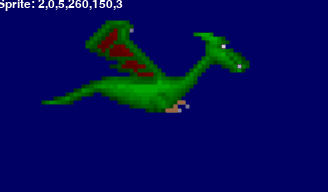
使用的就是如下所示的一张图,宽度780 * 300 ,使用加载图片 260 * 150来实现。
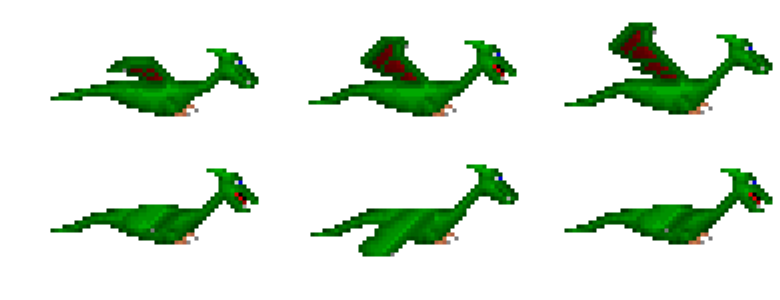
pygame.init()screen = pygame.display.set_mode((400, 300), 0, 32)pygame.display.set_caption("动画")while True: for event in pygame.event.get(): if event.type == pygame.QUIT: sys.exit() key = pygame.key.get_pressed() if key[pygame.K_ESCAPE]: sys.exit() screen.fill((154, 205, 255)) pygame.display.update()首先实现最简单的图形
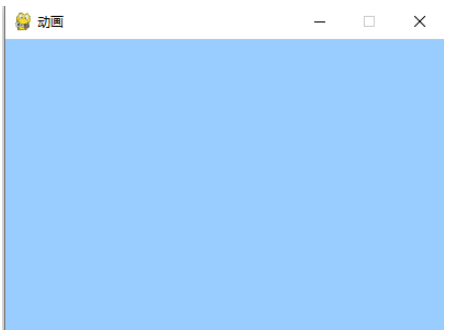
首先根据时间的不同,去改变当前的图像。
使用 pygame.time.Clock() 实现时间定时。get_ticks()获取一个不断增减的时间。
framerate = pygame.time.Clock()frametate.tick(30)ticks = pygame.time.get_ticks()pygame.init()screen = pygame.display.set_mode((400, 300), 0, 32)pygame.display.set_caption("动画")framerate = pygame.time.Clock()while True: framerate.tick(30) ticks = pygame.time.get_ticks() print(ticks) for event in pygame.event.get(): if event.type == pygame.QUIT: sys.exit() key = pygame.key.get_pressed() if key[pygame.K_ESCAPE]: sys.exit() screen.fill((154, 205, 255)) pygame.display.update()758
791
824
858
891
924
958
992
1025
1058
输出如上所示,30帧每秒,所以时间每次增加大约34 - 33之间,如上所示我们获取到了一个随时间改变的量。
这里使用精灵绘制图,为了方便操作。
class MySprite(pygame.sprite.Sprite): def __init__(self, target): pygame.sprite.Sprite.__init__(self) self.master_image = None # 存储图片的 self.frame = 0 # 初始图片位置 self.old_frame = -1 # 上一个图片位置 self.frame_width = 1 self.frame_height = 1 # 保存每一帧的图片大小 self.first_frame = 0 self.last_frame = 0 # 位置取值的区间 self.columns = 1 # 帧数的最大值 self.last_time = 0 # 保存之间的时间 def load(self, filename, width, height, columns): self.master_image = pygame.image.load(filename).convert_alpha() # 载入图片 self.frame_width = width # 260 self.frame_height = height # 150 self.rect = 0, 0, width, height self.columns = columns # 列宽的数量 是 3 # try to auto-calculate total frames rect = self.master_image.get_rect() # 获取到对应的图片的大小 780 * 300 self.last_frame = (rect.width // width) * (rect.height // height) - 1 # 5 def update(self, current_time, rate = 30): # current_time 更新频率 为30 # update animation frame number if current_time > self.last_time + rate: # 如果当前事件 大于 最后的时间 + 当前的节奏 self.frame += 1 # 当前的帧数加一 if self.frame > self.last_frame: # 当前最后一帧 则从第一帧开始 self.frame = self.first_frame # 从0开始 self.last_time = current_time # 将最后帧值为30 # build current frame only if it changed if self.frame != self.old_frame: # 当前帧数不等于老的一阵 frame_x = (self.frame % self.columns) * self.frame_width frame_y = (self.frame // self.columns) * self.frame_height rect = (frame_x, frame_y, self.frame_width, self.frame_height) # 更新对应的位置 self.image = self.master_image.subsurface(rect) # 循环箱已有的方向 self.old_frame = self.framepygame.sprite.Group()创建精灵组,之后使用对应的update draw 绘制对应的精灵
# create the spritedraGon = MySprite(screen)dragon.load("Fig07-02.png", 260, 150, 3)group = pygame.sprite.Group()group.add(dragon) group.update(ticks) group.draw(screen)import sysimport pygameclass MySprite(pygame.sprite.Sprite): def __init__(self, target): pygame.sprite.Sprite.__init__(self) self.master_image = None self.frame = 0 self.old_frame = -1 self.frame_width = 1 self.frame_height = 1 self.first_frame = 0 self.last_frame = 0 self.columns = 1 self.last_time = 0 def load(self, filename, width, height, columns): # 载入图片 # 780 * 300 self.master_image = pygame.image.load(filename).convert_alpha() # 载入图片 self.frame_width = width # 260 self.frame_height = height # 150 self.rect = 0, 0, width, height self.columns = columns # 列宽的数量 是 3 # try to auto-calculate total frames rect = self.master_image.get_rect() # 获取到对应的图片的大小 780 * 300 self.last_frame = (rect.width // width) * (rect.height // height) - 1 # 5 def update(self, current_time, rate=30): # current_time 更新频率 为30 # update animation frame number if current_time > self.last_time + rate: # 如果当前事件 大于 最后的时间 + 当前的节奏 self.frame += 1 # 当前的帧数加一 if self.frame > self.last_frame: # 当前最后一帧 则从第一帧开始 self.frame = self.first_frame # 从0开始 self.last_time = current_time # 将最后帧值为30 # build current frame only if it changed if self.frame != self.old_frame: # 当前帧数不等于老的一阵 frame_x = (self.frame % self.columns) * self.frame_width frame_y = (self.frame // self.columns) * self.frame_height rect = (frame_x, frame_y, self.frame_width, self.frame_height) # 更新对应的位置 self.image = self.master_image.subsurface(rect) # 循环箱已有的方向 self.old_frame = self.framepygame.init()screen = pygame.display.set_mode((400, 300), 0, 32)pygame.display.set_caption("动画")framerate = pygame.time.Clock()# 创建精灵dragon = MySprite(screen)dragon.load("Fig07-02.png", 260, 150, 3)group = pygame.sprite.Group()group.add(dragon)while True: framerate.tick(30) ticks = pygame.time.get_ticks() print(ticks) for event in pygame.event.get(): if event.type == pygame.QUIT: sys.exit() key = pygame.key.get_pressed() if key[pygame.K_ESCAPE]: sys.exit() screen.fill((154, 205, 255)) group.update(ticks) group.draw(screen) pygame.display.update()到此,关于“怎么利用Pygame制作简单动画”的学习就结束了,希望能够解决大家的疑惑。理论与实践的搭配能更好的帮助大家学习,快去试试吧!若想继续学习更多相关知识,请继续关注编程网网站,小编会继续努力为大家带来更多实用的文章!
--结束END--
本文标题: 怎么利用Pygame制作简单动画
本文链接: https://lsjlt.com/news/329556.html(转载时请注明来源链接)
有问题或投稿请发送至: 邮箱/279061341@qq.com QQ/279061341
2024-05-24
2024-05-24
2024-05-24
2024-05-24
2024-05-24
2024-05-24
2024-05-24
2024-05-24
2024-05-24
2024-05-24
回答
回答
回答
回答
回答
回答
回答
回答
回答
回答
0